excel2010表格边框线怎么设置
发布时间:2017-03-03 13:29
相关话题
在我们使用excel表格时,有时候需要把表格打印出来,如果不设置边框的话,打印出来的表格会非常难看。下面让小编为你带来excel2010设置表格边框线的方法。
excel10边框线设置步骤如下:
在开始功能区进行设置
打开Excel,鼠标选定要进行设置边框的区域。
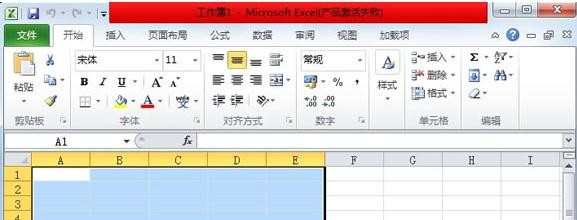
然后点击菜单栏--开始,点击字体分组里面的边框旁的箭头,选择一种效果。
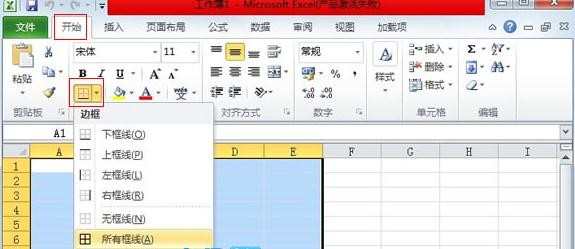
选定完成,刚刚的区域单元格边框变了效果。
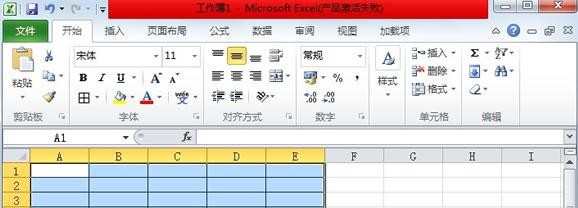
在单元格格式对话框中进行设置
同样的选定区域,右击,选择设置单元格格式。
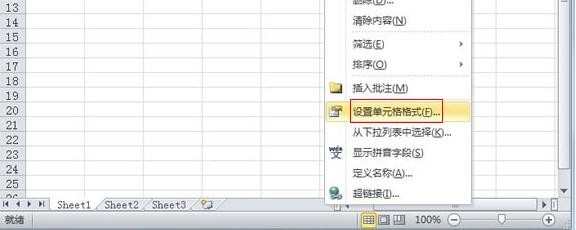
切换到边框标签,线条、样式都可以自己选择。
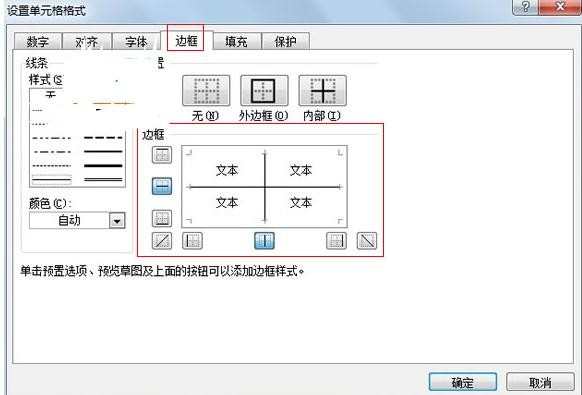
确定之后,单元格边框同样修改成功。
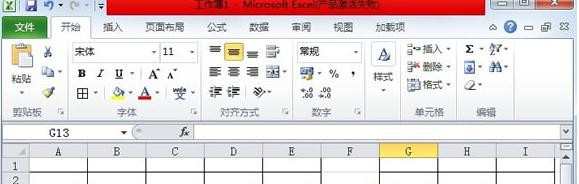
关于excel边框线的相关文章推荐:
1.excel2010边框如何设置
2.excel2010添加边框的方法
3.excel2010怎么修改图例边框样式和颜色

excel2010表格边框线怎么设置的评论条评论